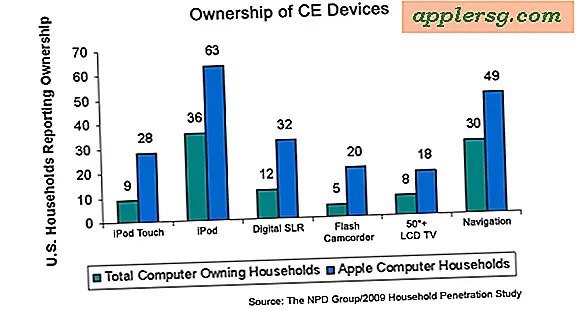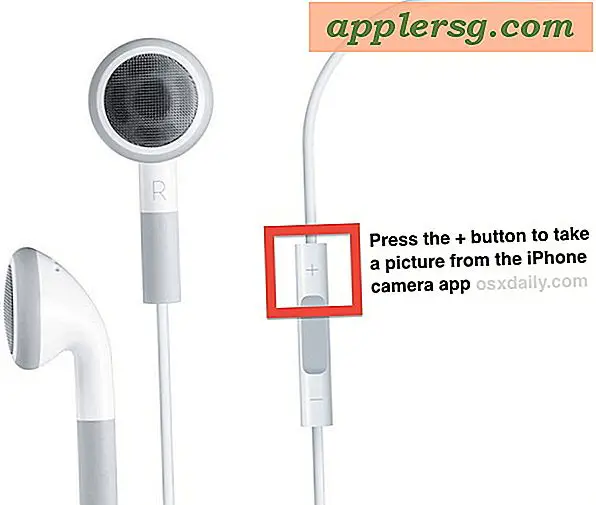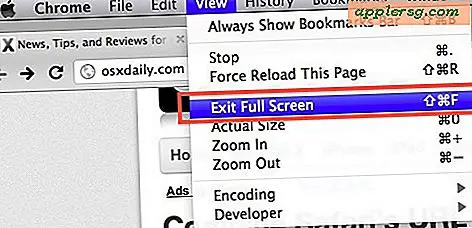Så här inaktiverar du Handoff på Mac OS

Inte alla Mac-användare kommer att använda Handoff-funktionen eller vill hålla den aktiverad, särskilt om du delar en Mac med en enda inloggning med andra enheter i samma hushåll, kan det hända att Handoff är onödigt eller oönskat eftersom den lilla Handoff-appen fortsätter ikonen visas i Dock.
Moderna versioner av Mac OS-standard för att ha Handoff aktiverat som en del av iCloud och Continuity-sviten, men om du inte är intresserad av att använda Handoff eller inte vill ha den av någon annan anledning, så hittar du det väldigt lätt att inaktivera Handoff på Mac. När du inaktiverar Handoff på Mac OS ser du inte längre några Handoff-ikoner som visas längst till vänster om Dock när andra iCloud-enheter har app sessioner för att återuppta eller skicka till Mac. Dessutom stängs av Handoff på Mac förlorade några andra kontinuitetsfunktioner också, men om du inte använder dem så kommer du troligen inte att sakna det.
Så här inaktiverar du handoff på en Mac
- Gå till Apple-menyn och välj "Systeminställningar" och gå sedan till "Allmänt" preferenspanelen
- Nära botten av Allmänna inställningar i Mac OS letar du efter "Tillåt Handoff mellan den här Macen och andra iCloud-enheter" och avmarkera rutan för att inaktivera Handoff

Det är det, det finns inget behov av att inaktivera Handoff på andra iOS-enheter eller Mac-datorer om du helt enkelt inte vill att de delar Handoff-app sessioner med den aktuella Macen, men om du vill stoppa funktionen helt så vill du upprepa inaktivera processen på andra enheter.
Medan Handoff är utmärkt med det att användarna kan överföra och återuppta sessioner inom applikationer mellan en Mac och andra Mac eller IOS-enheter som är anslutna via iCloud, om du inte använder den så kanske du bara vill inaktivera funktionen. Det är också väldigt lätt att slå på igen, så om du ändrar dig kan du helt enkelt vända inställningen och använda Handoff som du normalt skulle.
Tänk på att genom att inaktivera Handoff kommer du också att förlora åtkomst till Universal Clipboard mellan en Mac och iOS-enhet och självklart möjligheten att återuppta Handoff-sessioner i iOS också.
Om du enkelt inaktiverar Handoff, eftersom du inte är säker på hur du använder den med din Mac och en annan Mac, iPhone eller iPad, kanske du vill ta dig tid att lära dig hur du aktiverar och använder Handoff på en Mac och iOS, du kommer att upptäcka att det är en bra funktion som kan få mycket användbarhet, vilket gör övergångar mellan att arbeta på en iPhone och iPad-enheter och en Mac mycket mer sömlös.